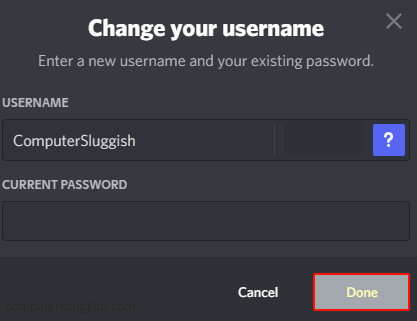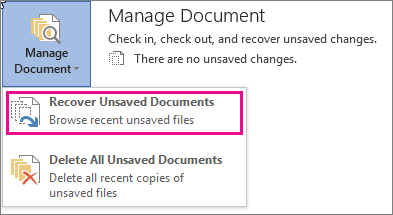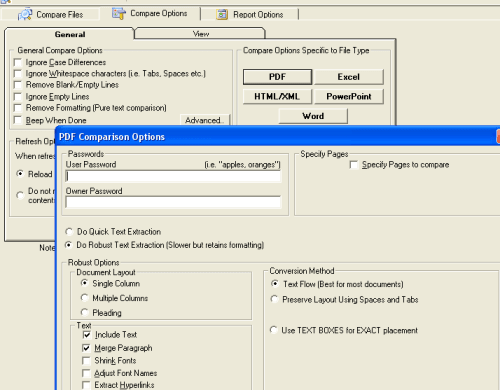
Diff Doc — это программа для сравнения файлов, которая позволяет сравнивать такие файлы, как Microsoft office word, excel и power points или слайд-шоу. Вы также можете сравнивать папки с помощью ‘Diff Doc’ и сравнивать файлы всех типов, а не только документы Microsoft Office, Word, PowerPoint, Excel, PDF, RTF, Text, HTML, XML и Word perfect.
Содержание
Сравните Word, PowerPoint, Excel, XML, PDF с помощью Diff Doc
Я экспериментировал с этой утилитой сравнения файлов на паре документов word и XML файлов, что дало очень положительные результаты.
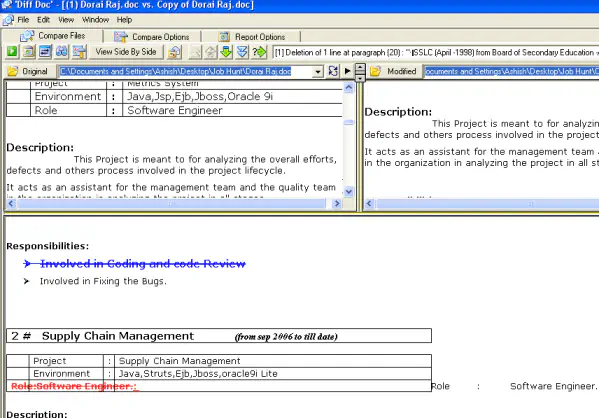
Как работает Diff Doc?
Выберите оригинальный и измененный документы в двух разных панелях и нажмите сравнить. Произойдет сравнение файлов, и результат будет показан в панели отчета. Новые данные отображаются синим цветом, а удаленные строки — красным, что дает вам четкое представление. Поэтому в любое время, когда вы изменяете свои документы и хотите найти изменения, просто используйте эту утилиту для сравнения файлов и отправьте письмо по электронной почте.
Особенности Diff Doc
Это простая в использовании программа сравнения файлов.
Сравнивает практически все файлы, включая PDF
Расширенные возможности сравнения файлов для таких типов файлов, как PDF, XML и других
Позволяет добавлять пароль для документов, защищенных паролем.
Поддерживает операции командной строки, если вы планируете создать свое приложение для использования этой библиотеки.
Извлечение гиперссылок
Разница показана на рисунке.четко по цветам.
Однако вы ограничены в сравнении только двух файлов.
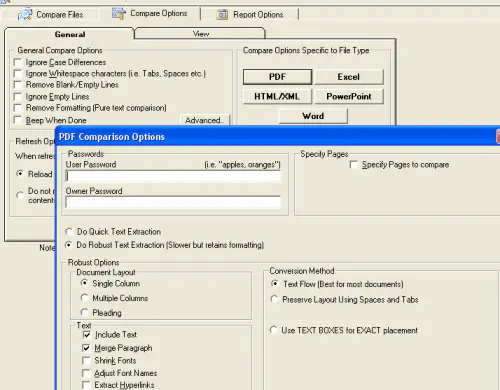
Сравните папки, чтобы увидеть, какие файлы изменились, прежде чем запускать подробное сравнение файлов. Вы можете создать подробный отчет о различиях для каждой пары файлов с одинаковыми именами, в которых были найдены различия.
Существует два вида отображения сравнения — «Все в одном» или «Бок о бок». Оба вида имеют свои преимущества, а переключение между ними осуществляется простым щелчком мыши (или F6).
Большой выбор типов отчетов и опций, доступных для обмена найденными различиями с коллегами.
Поддержка сочетаний клавиш для перехода между различиями.
Создание бокового отчета для MS Word или HTML
Высокая настраиваемость параметров сравнения и возможность персонализации для типа офисного документа, т.е. файлов PowerPoint, Word и Excel.
Тем не менее, интерфейс программы определенно устарел, а пробная версия длится недолго, хотя вы всегда можете запросить продление для дальнейшей оценки.
Вы можете скачать DiffDoc с официального сайта по ссылке здесь.
iff Doc Опции для сравнения документов
YouTube видео: Сравнение Word, PowerPoint, Excel, XML, PDF с помощью Diff Doc
Вопросы и ответы по теме: “Сравнение Word, PowerPoint, Excel, XML, PDF с помощью Diff Doc”
Как сравнить два документа Word на различия?
Откройте одну из двух версий документа, которые требуется сравнить. В меню Рецензирование выберите Сравнить документы. В списке Исходный документ выберите исходный документ. В списке Измененный документ перейдите к другой версии документа и нажмите кнопку ОК.
Как быстро сравнить два документа Word и PDF?
Выберите «Расширенная обработка» > «Обработка» > Сравнение документов. Откроется диалоговое окно «Сравнение документов». Примите открытый в данный момент документ PDF в качестве более старого или нажмите кнопку Обзор, чтобы выбрать более новый файл в диалоговом окне «Открыть».
Как сравнить текст в двух документах?
Откройте документы, которые нужно сравнить. На вкладке Рецензирование в группе Сравнить нажмите кнопку Сравнить. Выберите пункт Сравнение двух версий документа (юридическое примечание). В поле Исходный документ укажите документ, который будет использоваться в качестве исходного.
Как сравнить два текстовых файла по содержимому?
Запускаете редактор – переходите в пункт меню «Плагины» — «Plugin Manager» — «Show Plugin Manager». В новом окне выбираете плагин «Compare» и жмёте кнопку «Install». После установки плагина откройте два файла и выбирите меню «Плагины» — «Compare» — «Compare (Alt+D)».
Как сравнить документы в PDF?
**Сравнение PDF-файлов**1. Откройте Acrobat для Mac или PC и выберите Инструменты > Сравнить файлы. 2. Нажмите Выбрать файл в области слева, чтобы выбрать более старую версию файла для сравнения. 3. Нажмите Выбрать файл в области справа, чтобы выбрать более новую версию файла для сравнения. 4. Нажмите кнопку Сравнить.
Как сравнить два документа Excel на различия?
На вкладке Home (Главная) выберите элемент Compare Files (Сравнить файлы). " выберите более ранжную версию книги. Помимо выбора файлов, сохраненных на компьютере или в сети, можно также ввести веб-адрес, ведущий к книге, сохраненной на сайте. до нужной версии.